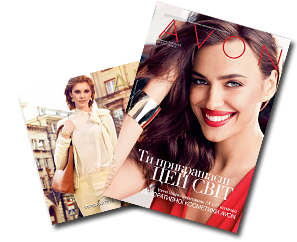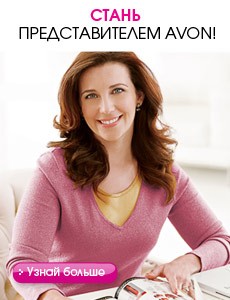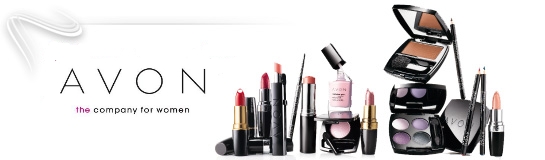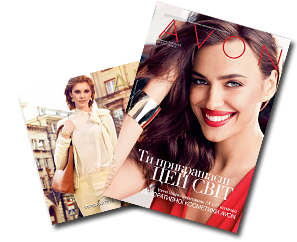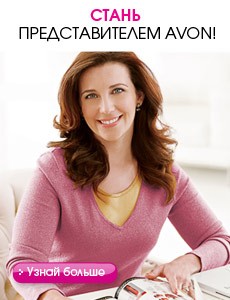На сьогодні існує декілька типів розміщення замовлень. Я рекомендую робити інтернет-замовлення авторизуючись на офіційному сайті компанії. Для того, щоб увійти перший раз, Ви повинні створити свій обліковий запис (підтвердження через дійсний e-mail). В подальшому авторизуєтесь, вводячи рахунок Представника та пароль.
Розміщення замовлення
Де б Ви не знаходились, компанія Avon запропонує Вам найзручніший спосіб для розміщення замовлення. Якщо Ви в дорозі — скористайтесь послугою розміщення замовлення, яку пропонує Avon Mobile. Якщо ж Ви шанувальник Інтернету — тоді Вам буде цікаво познайомитись з новітніми технологіями для розміщення замовлення, що пропонує сайт Компанії www.avon.ua. А якщо ви просто активна людина і час Ви шануєте понад усе, то експрес замовлення саме для Вас. З інструкціями і особливостями розміщення замовлення, що пропонує Компанія, Ви можете познайомитись в цьому розділі. Оберіть той тип замовлення, що підходить саме ВАМ!
Новий канал для оплати - УкрСиббанк!
Нова можливість оплати замовлень Avon!
Близько 650 відділень УкрСиббанку по всій Україні вже з 15 червня будуть приймати оплату за замовлення Представників Avon!
Оплату можна буде здійснити у всіх відділеннях банку.
Комісія складає: 0,8% від суми платежу, але не менше 5,00 грн.
З усіма відділеннями можна ознайомитися за посиланням.

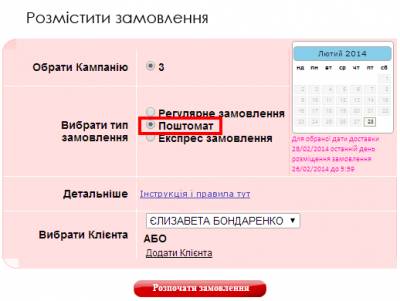
Замовлення через СМС
Шановний Покупцю!
Зверніть увагу, що з 17:00 29 жовтня 2008 року починає працювати оновлена форма СМС-повідомлень.
Перевага даного сервісу полягає в тому, що він максимально спрощений для користувачів і не потребує ніяких додаткових программ для мобільного телефону.
При розміщенні замовлення через СМС-повідомлення, зверніть, будь ласка, увагу на наступні моменти:
1. Повідомлення необхідно відправляти на короткий номер 4111
2. Вартість повідомлення – згідно тарифного плану мобільного оператора
3. Для того, щоб мати можливість відправляти замовлення шляхом СМС, необхідно зареєструватися в AVON-Mobile (це можна зробити, відправивши форму реєстрації, яка є у Вашого Координатора або зателефонувавши до Відділу Обслуговування).
4. Форма повідомлення:
ZE або ZR (літери, що позначають тип замовлення: Замовлення Експрес або Замовлення Регулярне) пробіл 14 (номер Кампанії) пробіл 123456 (особовий рахунок) пробіл 8 (кількість клієнтів) пробіл 78901 (код товару) пробіл 12 (кількість) пробіл 12345 (код товару) пробіл 1 (кількість) пробіл …
Приклад повідомлення:
ZE 15 123456 8 78901 12 12345 3 67890 21 12345 6 67890 2
ZE або ZR – обов’язкові літери, які ставляться на початку кожного СМС-замовлення
15 – номер Кампанії (його ще можна вказувати у форматі «15-2008»)
123456 – особовий рахунок
8 – кількість клієнтів даного замовлення
78901 – код товару
12 – кількість
123456 – код товару
3 – кількість
і т.д.
Зверніть увагу на те, що навіть, якщо замовляється 1 одиниця товару, її слід вказувати.
Код товару без зазначення кількості буде сприймається системою як помилка.
Замовлення без кількості клієнтів буде сприйматися системою як помилка.
Замовлення без зазначення типу (ZE або ZR) будуть сприйматися системою як помилка.
Замовлення має завершуватися числом, яке означає кількість останнього замовленого товару, ніяких знаків пунктуації або літер кирилиці замовлення містити не може.
- номер Кампанії може бути двозначним або однозначним числом;
- особовий рахунок має бути від 6 до 8 символів;
- кількість клієнтів має бути від 1 до 2 символі;
- код товару – тільки 5 символів;
- кількість замовленого товару може складатися максимально з 2-х символів.
У разі порушення цих правил, Покупець отримуватиме відповідне повідомлення про те, що його замовлення не прийняте через допущену помилку (якщо система визначить зміст помилки, це буде вказано у повідомленні).
5. Довжина повідомлення для національних операторів, крім МТС необмежена.
6. Для абонентів МТС довжина повідомлення залишається 160 знаків (це приблизно 15 строк замовлення). Якщо довжина замовлення перевищує 160 максимально допустимих для СМС-повідомлення знаків, необхідно розбити замовлення на декілька та набрати його декількома окремими повідомленнями, кожне з яких містить тип замовлення, номер Кампанії і особовий рахунок та кількість клієнтів.
ЗВЕРНІТЬ УВАГУ: навіть якщо можливості Вашого телефону дозволяють відправляти більш довгі повідомлення, нашою системою вони поки що прочитані не будуть. Тому, довгі повідомлення обов’язково необхідно розділяти у цій Кампанії не більше 160 знаків кожне.
РОЗМІЩЕННЯ ЗАМОВЛЕНЬ ЧЕРЕЗ ТЕРМІНАЛИ
I-BOX
- Замовлення приймаються через будь-який термінал I-box. Термінали характеризуються емблемою:

- Замовлення можуть розміщувати тільки зареєстровані Представники AVON
- Час на розміщення замовлення через термінал: не більше 10 хвилин
- Замовлення має бути розміщено згідно графіка обслуговування через Інтернет.
- У зв’язку з тим, що товарні запаси знаходяться у постійному русі, Компанія не може гарантувати наявність замовленої продукції на складі
- Ціни на продукцію при розміщенні замовлення через I-BOX вказуються без урахування спеціальних пропозицій та знижки Представника
- Комісія для використання терміналу I-BOX для розміщення замовлення складає 2 грн.
- Новий Представник, зареєстрований он-лайн, може скористатися послугою розміщення замовлень через I-box тільки, починаючи з 2-го дня після присвоєння особового рахунку
Щоб розмістити замовлення, необхідно:
- натиснути на іконку AVON на терміналі I-box
- прочитати умови розміщення/оплати замовлень, натиснути «Продовжити»
- натиснути кнопку «Розміщення замовлення» у вікні «Тип операції»
КРОК 1 ВВЕДЕННЯ ТА ПЕРЕВІРКА ОСОБИСТИХ ДАНИХ
- Вводимо особовий рахунок за допомогою цифрової клавіатури на екрані терміналу та натискаємо кнопку «Далі»
- Вводимо дату народження за допомогою цифрової клавіатури на екрані терміналу та натискаємо кнопку «Далі»
- Перевіряємо введені дані та натискаємо «Підтвердити»
- Чекаємо поки система I-BOX перевірить введені дані
КРОК 2
ЗАМОВЛЕННЯ ТОВАРІВ, КАТАЛОГІВ, ДЕМО-ПРОДУКТІВ ТА ІНШЕ
- Обираємо тип замовлення, тип доставки та номер кампанії, натискаючи на відповідний пункт на екрані терміналу.
- Введіть по черзі код товару та його кількість за допомогою цифрової клавіатури на екрані
- Введіть по черзі код товару та його кількість за допомогою цифрової клавіатури на екрані
- В комірках «Кількість» завжди автоматично прописано «1». Якщо Ви хочете змінити кількість, Вам необхідно видалити одиницю та вписати необхідну кількість. Щоб видалити останню цифру, натискайте кнопку зі стрілкою на екрані:
- Щоб додати товар до замовлення, необхідно натиснути кнопку «Додати» на екрані:
- Щоб видалити введений код та кількість одночасно натисніть «С»:
- Щоб перевірити правильність введеного коду, прочитайте назву та ціну товару в таблиці під введеним кодом та кількістю
- Після того, як Ви натиснете кнопку «Додати», товар з’явиться в лініях замовлення зліва.
- Щоб додати наступний товар, введіть код та кількість та знову натисніть «Додати» і т.д.
- Щоб після внесення змін у лініях замовлення продовжити введення кодів, натисніть на найнижчий порожній рядок і продовжуйте вводити та додавати коди
- Після введення всіх необхідних кодів, натисніть «Далі»
- Щоб змінити кількість товару, який вже додано до ліній замовлення, натисніть на рядок із його назвою, натисніть на комірки «Кількість», видаліть стрілкою кількість та введіть необхідну
- Якщо Ви введете код, який вже є у лініях замовлення, система автоматично Вас направить на вже існуючий рядок з цим товаром. Вам просто потрібно змінити кількість на ту, яка Вам необхідна.
- Щоб видалити товар, який знаходиться в лініях замовлення, натисніть на рядок з цим товаром та натисніть кнопку «Видалити» на екрані терміналу:

- Тут Ви можете замовити іміджеві зразки, товари з Флаєра «Розпродаж» і т.д. так само як і звичайні товари, додаючи коди до ліній замовлення
КРОК 3:
ПЕРЕВІРКА, ВВЕДЕННЯ РЕКВІЗИТІВ ТА ВІДПРАВКА ЗАМОВЛЕННЯ
- Зауважте, що загальна сума вказана без врахування спеціальних пропозицій та без знижки Представника
-
Введіть реквізити Вашого замовлення за допомогою цифрової клавіатури, яка з’явиться на екрані.
Після заповнення та перевірки всіх необхідних даних, натисніть «Далі».
ЗВЕРНІТЬ УВАГУ: натискаючи кнопку «Далі», Ви підтверджуєте Ваше замовлення і вже не зможете повернутися до його редагування.
- Щоб видалити останню букву/цифру, натискайте кнопку зі стрілкою на екрані:

- ПІБ та паспортні дані одержувача необхідно вводити тільки якщо Ви будете отримувати замовлення НЕ особисто, якщо Ви особисто будете отримувати замовлення, введення цих даних не обов’язкове
- Обов’язкове для заповнення поле - «Кількість клієнтів»
- Внесіть до купюроприймача 2 грн.
- Ви можете вносити гроші будь-якими купюрами, але решта не повертається
- Решту Ви можете використати, сплативши будь-яку послугу, запропоновану в терміналі I-BOX
- Після оплати Ви побачите на екрані номер Вашого замовлення та прохання отримати чек.
Ваше замовлення відправлене. Чек є підтвердженням Вашого замовлення.
- Зберігайте чек до моменту отримання замовлення
- Якщо Ви натиснете «Оплатити інші послуги», Ви зможете оплатити будь-яку іншу послугу, яку пропонує термінал I-box на Вашу решту.

Дочекайтесь sms-повідомлення, підтверджуюче доставку замовлення із кодом доступа
- Прийдіть за посилкою протягом 72 годин
- Просто введіть на екрані Поштомату необхідні дані та код доступу із sms
- Отримайте посилку!
Шановні Представники!
 З радістю повідомляємо, що отримання експрес-замовлень з 1 вересня 2014 року можливо через мережу заправок ОККО в 27 містах Украіни. Вартість послуги складає 15 грн. Послуга доступна Представникам, які зареєстровані в послузі Avon Mobile, оскільки пароль, по якому можна отримати замовлення буде відіслано на унікальний номер телефону Avon Mobile. З радістю повідомляємо, що отримання експрес-замовлень з 1 вересня 2014 року можливо через мережу заправок ОККО в 27 містах Украіни. Вартість послуги складає 15 грн. Послуга доступна Представникам, які зареєстровані в послузі Avon Mobile, оскільки пароль, по якому можна отримати замовлення буде відіслано на унікальний номер телефону Avon Mobile.
Перелік заправок ОККО та графік роботи за посиланням.
Інструкція з отримання замовлення на Поштомат та заправку ОККО знаходиться за посиланням.
Шановні Представники!
 Отримання експрес-замовлень з 12 червня 2015 року можливо через мережу Поштоматів ПриватБанку. Вартість послуги складає 15 грн. Послуга доступна Представникам, які зареєстровані в послузі Avon Mobile, оскільки пароль, по якому можна отримати замовлення буде відіслано на унікальний номер телефону Avon Mobile. Отримання експрес-замовлень з 12 червня 2015 року можливо через мережу Поштоматів ПриватБанку. Вартість послуги складає 15 грн. Послуга доступна Представникам, які зареєстровані в послузі Avon Mobile, оскільки пароль, по якому можна отримати замовлення буде відіслано на унікальний номер телефону Avon Mobile.
Перелік відділень ПриватБанку, графік роботи та інструкція з отримання замовлення знаходяться за посиланням.
|